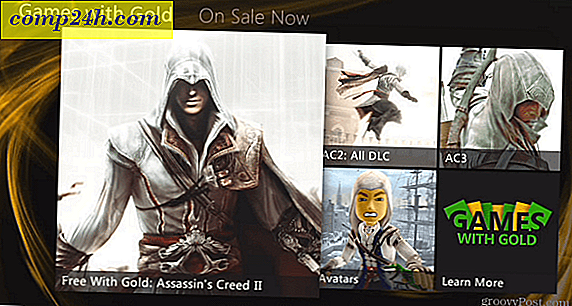Gem hurtigt filer i Office 2013 og Bypass Backstage View
Med standardindstillingerne i Office 2013 kan du klikke på Gem knappen på et nyt dokument til menuen Filer >> Gem som . Også i de fleste Office 2013-applikationer er Save and Save As-knappen nøjagtig det samme, når du arbejder med et nyt dokument. Du kan aldrig engang bemærke dette sker, medmindre du er en person, der starter mange af dine egne dokumenter. Og hvis du er, kan denne "funktion" blive irriterende, så her er hvordan du deaktiverer den.
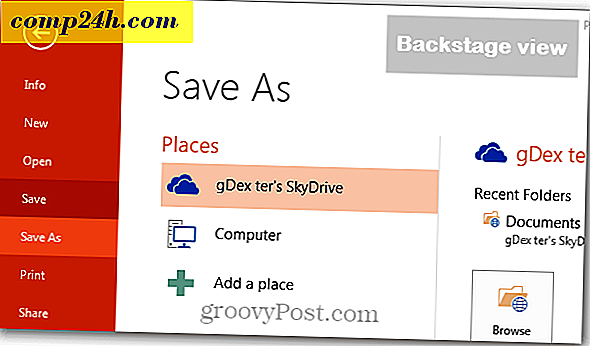
Åbn enhver Office 2013-app, som du vil ændre indstillingerne i (Word, PowerPoint, Excel, Publisher, osv.). Klik derefter på fanen Filer.

Fra menuen Filer klik på knappen Indstillinger. 
I Indstillinger klikker du på fanen Gem og i den højre rude markeres afkrydsningsfeltet Do not Show the Backstage, når du åbner eller gemmer filer.
Klik på OK for at afslutte og gemme ændringer.

Nu, når du klikker på knappen Gem under arbejdet med et nyt dokument, præsentation eller regneark, åbner den den traditionelle Gem som-menu fra Windows Stifinder.